我捕捉到了很酷的片段,这些片段是在不到一秒钟的时间内发生的。 但是,我发现Vegas不再让我放慢视频剪辑的速度。 谁能告诉我在Sony Vegas 14中如何慢动作?
嗨,我使用的是Sony Vegas Pro 10,我想做的是放慢视频剪辑的某些部分。 如何应用Sony Vegas Pro 10慢动作的最佳方法?
许多人报告失败或有关在Sony Vegas放慢视频片段的问题,还有一些人提出了一个问题,即是否有Sony Vegas慢动作限制。 幸运的是,您可以通过在几分钟内阅读以下解决方案来轻松解决问题。
现在,让我们开始使用Sony Vegas Pro减慢高画幅视频的旅程。
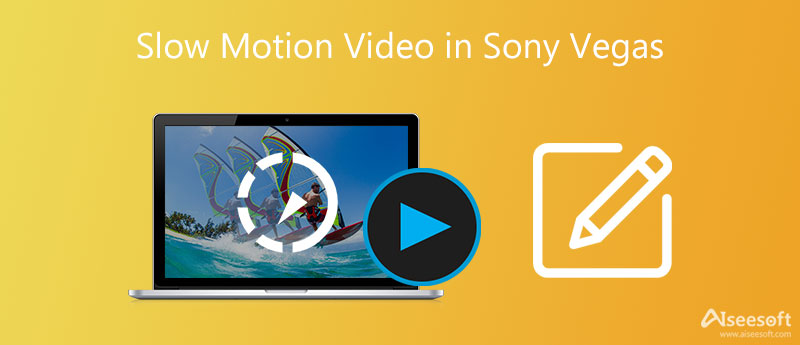
以下是在Sony Vegas中创建慢动作视频的3种有用解决方案。 因此,您可以轻松地成功添加延时和其他慢动作效果。
在您的 Windows 计算机上运行 Sony Vegas Pro。 将目标视频导入其主界面。 稍后,右键单击此视频剪辑。 选择 查看房源 得到一个新的弹出窗口。
找到最适合您的地方 回放 选项。 然后可以在固定空白处设置具体的帧率。 嗯,你可以调整下的其他设置 视频活动 部分也是如此。 之后,点击 OK 在 Sony Vegas 中应用慢动作效果。
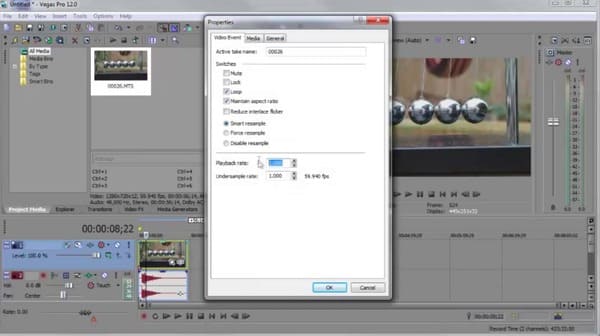
请注意: 请注意,放慢或加快视频剪辑是有限制的。 您可以加快视频剪辑的速度 索尼拉斯维加斯亲Sony Vegas Pro最多四次。 因此,最大慢动作速度是四分之一。
右键单击要放慢速度的视频剪辑。 然后选择 插入/移除信封 从下拉菜单中。 点击 速度 从子菜单。 因此,您可以在所选视频剪辑内看到一条绿线。
现在您可以拖放线以自由调整速度。 此外,您可以双击时间线。 然后手动调整锚点和视频速度。 此外,您还可以右键单击任意点以应用视频效果。 例如,你可以得到 平滑渐变、锐利渐变 和弹出菜单中的其他淡入淡出模式。
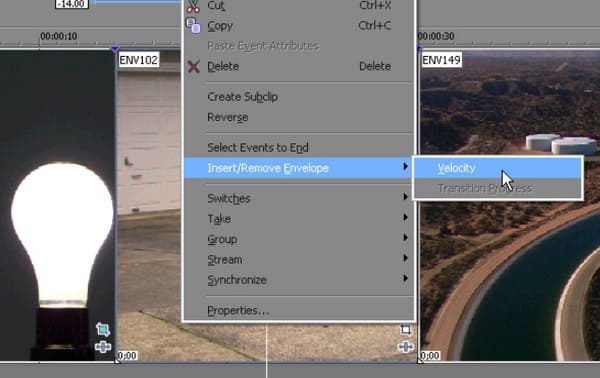
请注意: 您可能没有注意到,一旦您放慢视频速度,剪辑长度就会自动变化。 所以不要忘记调整其他夹子部分以保持平衡。
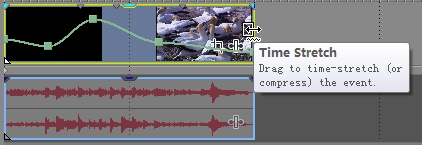
请注意: 通过播放帧率减慢视频后,您也可以尝试使用此方法应用 Sony Vegas 慢动作延迟效果。 因此,您可以获得更多慢动作效果。
其实, Aiseesoft视频转换大师 还允许用户使用实时预览窗口编辑视频和音频文件,减慢和加快视频速度。 您可以通过简单的方式获得许多强大的编辑过滤器。
因此,这款 Sony Vegas 替代视频编辑器对初学者和专业人士都很友好。 如果您想轻松定制高质量的视频剪辑,您绝对不能错过这个视频编辑程序。

资料下载
100% 安全。无广告。
100% 安全。无广告。
轻松轻松地转换和编辑高质量视频的步骤
获取 Video Converter Ultimate 免费下载。 安装后启动这个 Sony Vegas 替代品。 以后选 添加文件 在顶部导入视频剪辑。 好吧,您也可以直接将目标视频从桌面拖放到其主界面。

编辑 在新窗口中访问视频编辑工具。 在此期间,您可以选择某个选项进入其页面,并有一个实时预览窗口,即时显示您的更改。 此外,您还可以批量应用视频编辑效果。 所以点击 使用 or 全部应用 保存您的更改。

您还可以使用此软件来减慢或加快视频速度。 前往 工具箱 选项卡,然后选择 视频速度控制器. 然后您可以添加您要编辑的视频并选择您喜欢的速度。 稍后,单击“导出”按钮以获取结果。

本人简介 在底部设置输出视频或音频格式。 然后点击 个人设置 除了在必要时调整配置文件设置和输出视频质量。 此外,您可以通过单击将多个视频剪辑组合在一起 合并为一个文件 以下。 最后点击 转化率 导出编辑后的视频。

请注意: 你可以点击 夹 在顶部工具栏上 修剪视频 迅速地分成部分。
索尼维加斯是免费的吗?
不是。Vegas Edit 的费用为 10.39 美元/月,Vegas Pro 的费用为 15.99 美元/月,Vegas Post 的费用为 23.00 美元/月。 但是它有30天的免费试用期,让用户可以体验一些功能。
索尼维加斯还存在吗?
是的。 索尼于 24 年 2016 月 XNUMX 日将拉斯维加斯出售给 MAGIX。 而如今,MAGIX 仍然支持和发展维加斯。
索尼维加斯可以在 Mac 上运行吗?
不可以。虽然 Sony Vegas 是众所周知的视频编辑程序,但它仅适用于 Windows 操作系统。
结论
好了,这就是如何以3种不同的方式应用Sony Vegas慢动作效果的全部内容,您还可以选择视频编辑器,以简便的方式获得大多数Sony Vegas功能。
如果您在Sony Vegas的速度降低过程中遇到任何困难,请随时与我们联系,也可以在下面的评论中写下其他好的解决方案。

Video Converter Ultimate 是一款出色的视频转换器、编辑器和增强器,可以转换、增强和编辑 1000 种格式等的视频和音乐。
100% 安全。无广告。
100% 安全。无广告。